এপিক গেমস লঞ্চার হ'ল বিভিন্ন ধরণের গেমস আনলক করার প্রবেশদ্বার। তবে আপনি ডাউনলোডের গতির ওঠানামা বা এমনকি চরম ধীর ডাউনলোডের সমস্যাগুলির মুখোমুখি হতে পারেন। এই সমস্যাগুলি নিয়ে কাজ করার জন্য, আমরা আপনাকে বেশ কয়েকটি স্থির করেছি।
এই সমাধানগুলি ব্যবহার করে দেখুন:
আপনি তাদের সমস্ত চেষ্টা করার প্রয়োজন হতে পারে না; যতক্ষণ না আপনি কাজ করে এমন একটিকে খুঁজে না পাওয়া পর্যন্ত কেবল তালিকার নীচে কাজ করুন।
- সার্ভারের স্থিতি পরীক্ষা করুন
- তারযুক্ত সংযোগ ব্যবহার করুন
- অন্যান্য ডিভাইস সংযোগ বিচ্ছিন্ন করুন
- আপনার নেটওয়ার্ক অ্যাডাপ্টার ড্রাইভার আপডেট করুন
- ডোমেন নেম সিস্টেমগুলি (ডিএনএস) স্যুইচ করুন
- আপনার ইঞ্জিন.ইএনআই ফাইলটি সম্পাদনা করুন
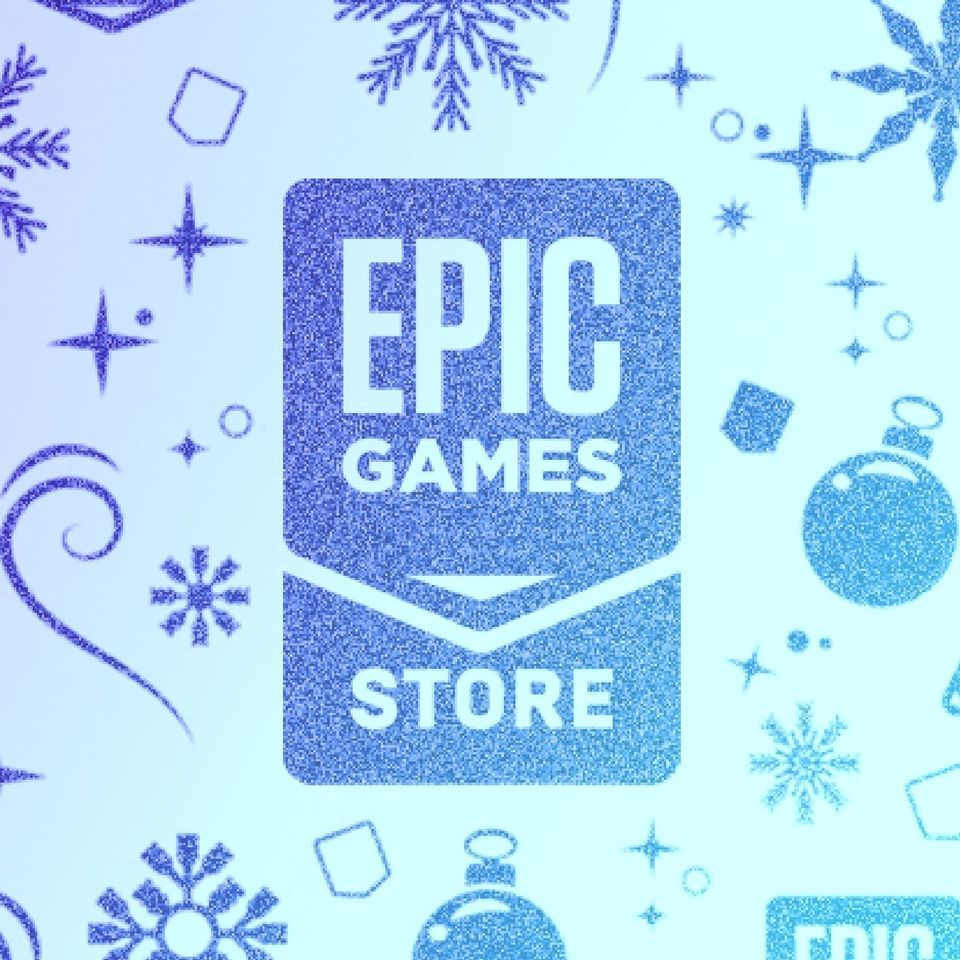
1. সার্ভারের স্থিতি পরীক্ষা করুন
সমস্যার উত্সকে সঙ্কুচিত করার জন্য আপনাকে প্রথমে যা করতে হবে তা হ'ল চেক করা এপিক গেমসের স্থিতি পৃষ্ঠা ।
যদি জানা থাকে যে সার্ভারের সমস্যাগুলি চলছে তবে সেগুলি সাধারণত পৃষ্ঠায় দৃশ্যমান হয়। যদি সমস্যাটি সার্ভারের শেষ থেকে না হয় তবে নীচের সমাধানগুলি চেষ্টা করুন।
banneradss-2
2. একটি তারযুক্ত সংযোগ ব্যবহার করুন
দক্ষতার সাথে বড় ফাইলগুলি ডাউনলোড করতে, একটি তারযুক্ত সংযোগ ইন্টারনেটে একটি ওয়্যারলেস সংযোগের চেয়ে ভাল। ওয়্যারলেস সংযোগগুলি হস্তক্ষেপের পক্ষে সবচেয়ে সংবেদনশীল এবং তারযুক্ত সংযোগগুলির মতো সামঞ্জস্যপূর্ণ নয়। অতএব, যদি সম্ভব হয় তবে তারযুক্ত সংযোগটি ব্যবহার করুন।
তবে, যদি আপনি তারযুক্ত সংযোগটি বেছে নিতে সক্ষম না হন তবে নীচের পরবর্তী সমাধানটি দেখুন।
৩. অন্যান্য ডিভাইস সংযোগ বিচ্ছিন্ন করুন
ডাউনলোড ইস্যুটি কখনও কখনও আপনার রাউটারের সাথে সংযোগের সংখ্যার সাথে লড়াই করার কারণে ঘটেছিল একই সাথে অনেকগুলি ডাউনলোড হয়ে যায়। এটির কাজ করার জন্য আপনাকে প্রথমে আপনার রাউটারটি পুনরায় চালু করতে হবে। কেবলমাত্র আপনার রাউটার বা মডেমটিকে এর পাওয়ার আউটলেট থেকে আনপ্লাগ করুন। 15-20 সেকেন্ড অপেক্ষা করুন, তারপরে এটিকে আবার প্লাগ ইন করুন।
banneradss-1
যদি আপনার Wi-Fi এর সাথে অন্য ডিভাইসগুলি সংযুক্ত থাকে তবে আপনি গেমগুলি ডাউনলোড করার সময় সেগুলি সংযোগ বিচ্ছিন্ন করুন।
এটি শেষ হয়ে গেলে, আপনার ডাউনলোডটি আবার শুরু করুন এবং এটি আপনাকে সমস্যার সমাধান করতে সহায়তা করে কিনা তা পরীক্ষা করে দেখুন। আপনি যদি এখনও ধীর গতির ডাউনলোডের গতি অনুভব করছেন বা ডাউনলোডটি একটি নির্দিষ্ট শতাংশে আটকে রয়েছে, তবে পরবর্তী সমাধানে এগিয়ে যান।
৪. আপনার নেটওয়ার্ক অ্যাডাপ্টার ড্রাইভার আপডেট করুন
পূর্ববর্তী পদক্ষেপগুলি যদি কাজ না করে তবে আপনি পুরানো নেটওয়ার্ক অ্যাডাপ্টার ড্রাইভার ব্যবহার করছেন কিনা তা যাচাই করার সময় ’s একটি পুরানো বা বেমানান নেটওয়ার্ক অ্যাডাপ্টার ড্রাইভার সংযোগ সমস্যার কারণ হতে পারে। এটি ঠিক করার জন্য, আপনার ড্রাইভার আপডেট করা উচিত এবং আপনার সমস্যাটি অকারণে সমাধান হতে পারে।
আপনার সিস্টেমের জন্য সঠিক নেটওয়ার্ক ড্রাইভারটি ডাউনলোড এবং ইনস্টল করতে আপনি নির্মাতার অফিসিয়াল ওয়েবসাইটে গিয়ে ম্যানুয়ালি আপনার নেটওয়ার্ক অ্যাডাপ্টার ড্রাইভার আপডেট করতে পারেন।
বা
আপনি এটি দিয়ে স্বয়ংক্রিয়ভাবে করতে পারেন ড্রাইভার সহজ । এটি স্বয়ংক্রিয়ভাবে আপনার সিস্টেমটিকে সনাক্ত করবে এবং এর জন্য সঠিক ড্রাইভারটি খুঁজে পাবে। আপনার কম্পিউটারটি ঠিক কোন সিস্টেমে চলছে তা সঠিকভাবে ডাউনলোড করা বা ভুল ড্রাইভার ডাউনলোড এবং ইনস্টল করার ঝুঁকি থাকা দরকার নেই।
ড্রাইভার ইজি দিয়ে ড্রাইভার আপডেট করার পদ্ধতি এখানে রয়েছে:
1) ডাউনলোড করুন এবং ড্রাইভার ইজি ইনস্টল করুন।
2) চালক ইজি চালান এবং ক্লিক করুন এখন স্ক্যান করুন বোতাম ড্রাইভার ইজি এর পরে আপনার কম্পিউটার স্ক্যান করবে এবং যে কোনও সমস্যা ড্রাইভার সনাক্ত করুন ।
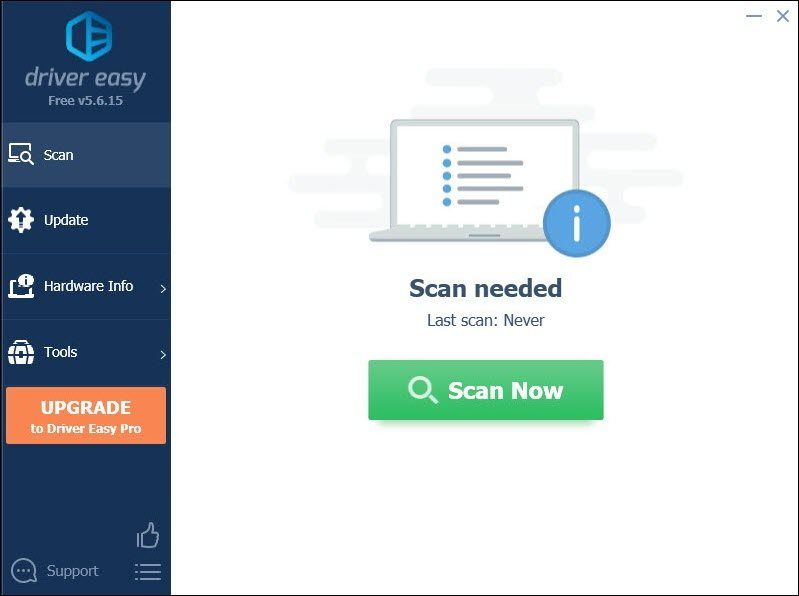
3) ক্লিক করুন সমস্ত আপডেট করুন এর সঠিক সংস্করণটি স্বয়ংক্রিয়ভাবে ডাউনলোড এবং ইনস্টল করতে সব আপনার সিস্টেমে যে ড্রাইভারগুলি নিখোঁজ বা পুরানো আছে।
(এটি প্রয়োজন প্রো সংস্করণ যা সঙ্গে আসে পুরা সমর্থন এবং ক 30 দিনের টাকা ফেরত গ্যারান্টি আপনি আপডেট আপডেট ক্লিক করলে আপনাকে আপগ্রেড করার জন্য অনুরোধ জানানো হবে। আপনি যদি প্রো সংস্করণে আপগ্রেড করতে না চান তবে আপনি বিনামূল্যে ড্রাইভার সহ আপনার ড্রাইভার আপডেট করতে পারেন। আপনাকে যা করতে হবে তা হ'ল একবারে এটি ডাউনলোড করে ম্যানুয়ালি এগুলি ইনস্টল করা।
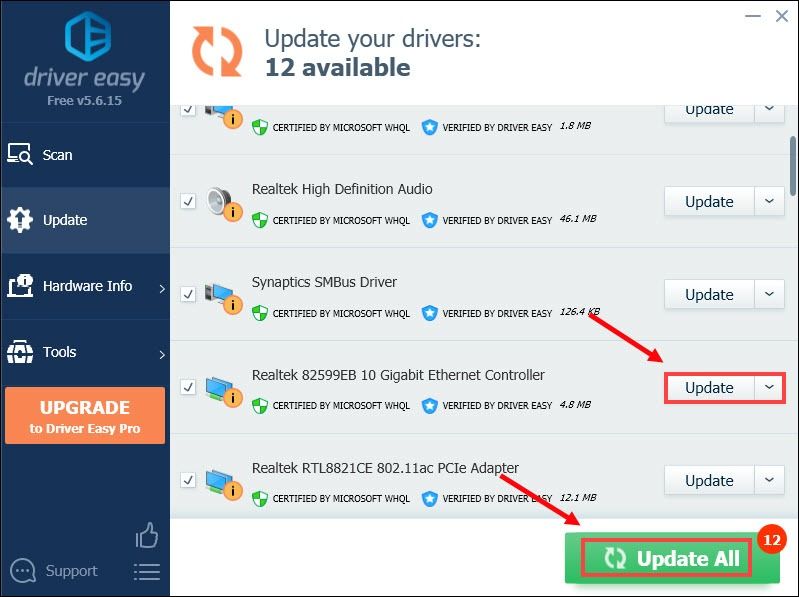 ড্রাইভার ইজি এর প্রো সংস্করণ সাথে আসে সম্পূর্ণ প্রযুক্তিগত সহায়তা । আপনার যদি সহায়তার দরকার হয় তবে যোগাযোগ করুন ড্রাইভার ইজির সহায়তা দল at সমর্থন@letmeknow.ch ।
ড্রাইভার ইজি এর প্রো সংস্করণ সাথে আসে সম্পূর্ণ প্রযুক্তিগত সহায়তা । আপনার যদি সহায়তার দরকার হয় তবে যোগাযোগ করুন ড্রাইভার ইজির সহায়তা দল at সমর্থন@letmeknow.ch । আপনার ড্রাইভারগুলি আপডেট করার পরে, আপনার কম্পিউটার পুনরায় চালু করুন এবং সমস্যাটি সমাধান হয়েছে কিনা তা পরীক্ষা করতে আপনার গেমটি চালু করুন। যদি তা না হয়, তবে নীচে পরবর্তী ঠিক করার চেষ্টা চালিয়ে যান।
৫. ডোমেন নেম সিস্টেমগুলি (ডিএনএস) স্যুইচ করুন
কখনও কখনও আপনার আইএসপি সরবরাহিত ডিএনএস সার্ভারটি ধীরে ধীরে হতে পারে বা ক্যাচিংয়ের জন্য সঠিকভাবে কনফিগার করা হয়নি, যা কার্যকরভাবে আপনার সংযোগটি ধীর করতে পারে। আপনার ডিএনএস স্যুইচ করার ফলে আপনার ইন্টারনেট সংযোগের জন্য আরও ভাল সংযোগ এবং কার্যকারিতা হতে পারে এবং সমস্যা সমাধানের সময় সাশ্রয় করতে পারে।
এখানে আমরা গুগল ডিএনএস ব্যবহার করার পরামর্শ দিচ্ছি:
1) আপনার কীবোর্ডে, টিপুন উইন্ডোজ লোগো কী এবং আর রান ডায়ালগ বক্সটি খুলতে একই সময়ে।
2) প্রকার নিয়ন্ত্রণ এবং তারপরে টিপুন প্রবেশ করুন কন্ট্রোল প্যানেলটি খুলতে আপনার কীবোর্ডে।
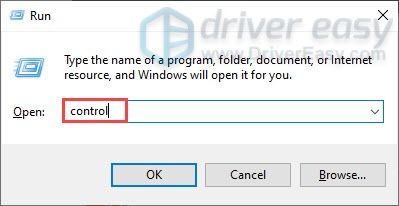
3) ক্লিক করুন নেটওয়ার্ক এবং ইন্টারনেট । (দ্রষ্টব্য: আপনি নিয়ন্ত্রণ প্যানেলটি দেখেছেন তা নিশ্চিত করুন বিভাগ ।)
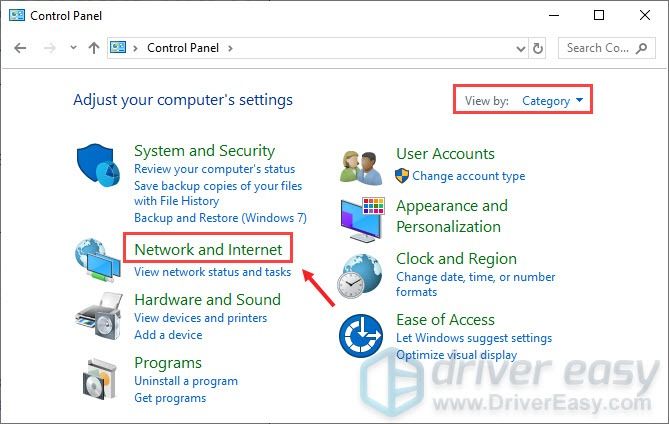
3) ক্লিক করুন নেটওয়ার্ক এবং ভাগ করে নেওয়ার কেন্দ্র ।
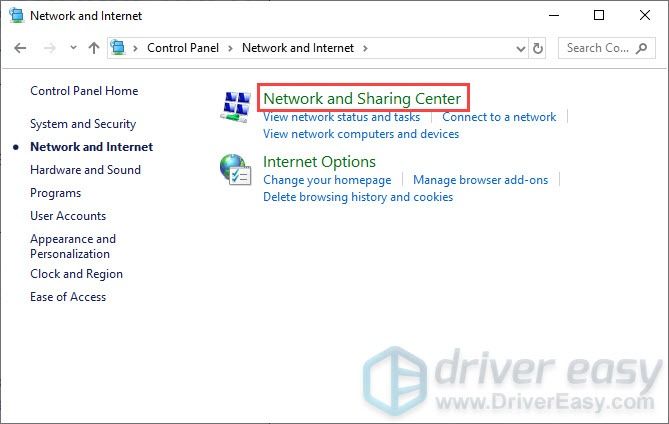
4) আপনার ক্লিক করুন সংযোগ , এটা কিনা ইথারনেট, ওয়াইফাই বা অন্যান্য ।
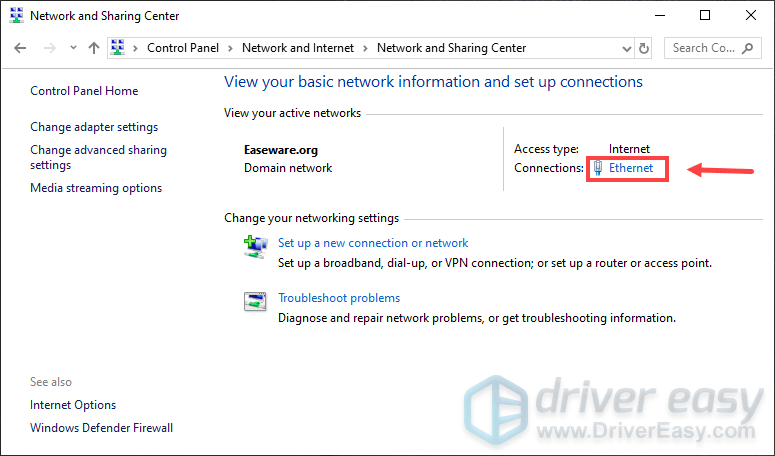
5) ক্লিক করুন সম্পত্তি ।
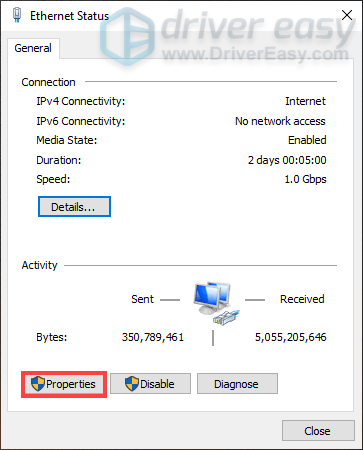
6) ক্লিক করুন ইন্টারনেট প্রোটোকল সংস্করণ 4 (টিসিপি / আইপিভি 4) > সম্পত্তি ।
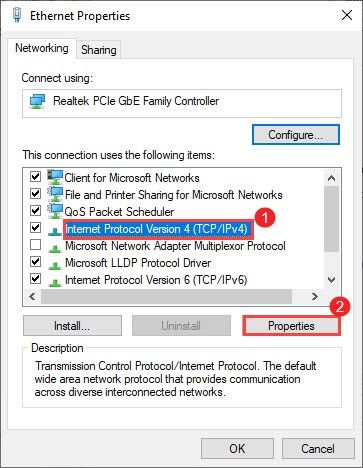
7) ক্লিক করুন নিম্নলিখিত ডিএনএস সার্ভারের ঠিকানাগুলি ব্যবহার করুন:
জন্য পছন্দের ডিএনএস সার্ভার টাইপ 8.8.8.8
জন্য বিকল্প ডিএনএস সার্ভার টাইপ 8.8.4.4
পাশের বাক্সটি চেক করুন প্রস্থান করার পরে সেটিংস বৈধ করুন এবং তারপরে ক্লিক করুন ঠিক আছে ।
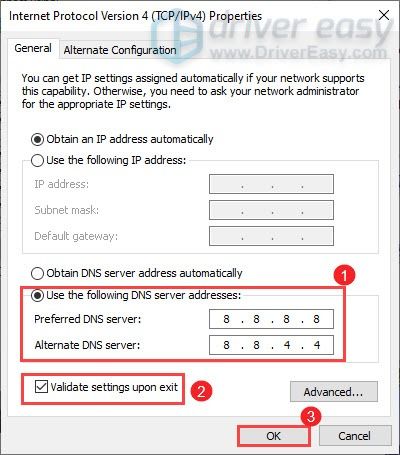
সব শেষ হয়ে গেলে, আপনাকে নীচের নির্দেশ অনুসারে আপনার ডিএনএস ক্যাশে ফ্লাশ করতে হবে:
1) অনুসন্ধান বাক্সে, টাইপ করুন সেমিডি । সঠিক পছন্দ কমান্ড প্রম্পট ফলাফল থেকে এবং নির্বাচন করুন প্রশাসক হিসাবে চালান ।
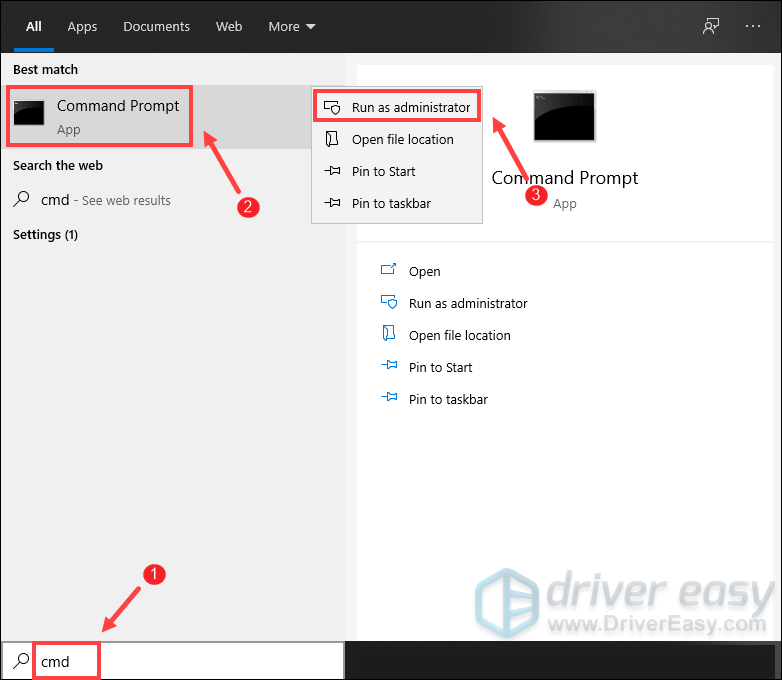
2) প্রদর্শিত কমান্ড প্রম্পট উইন্ডোতে, নিম্নলিখিত কমান্ড টাইপ করুন এবং টিপুন প্রবেশ করুন ।
DRIVEREASYনিম্নলিখিত কমান্ড টাইপ করুন এবং টিপুন প্রবেশ করুন ।
DRIVEREASYনিম্নলিখিত কমান্ড টাইপ করুন এবং টিপুন প্রবেশ করুন ।
ipconfig /release
এখন আপনার ডাউনলোডটি আবার শুরু করুন এবং আপনার সমস্যার সমাধান হয়েছে কিনা তা পরীক্ষা করে দেখুন। যদি তা না হয় তবে নীচে পরবর্তী ঠিক করে দেখুন।
Your. আপনার ইঞ্জিন.ইএনআই ফাইলটি সম্পাদনা করুন
খেলোয়াড়রা ইঞ্জিন.ইএনআই ফাইলে কিছু সেটিংস সম্পাদনা করার প্রতিবেদন করার ফলে আরও ভাল ডাউনলোডের গতি হতে পারে। সুতরাং আপনি এটি একটি শট দিতে পারেন।
এখানে এটি কীভাবে করবেন:
1) আপনার কীবোর্ডে, টিপুন উইন্ডোজ লোগো কী + আর রান ডায়ালগ বক্সটি খুলতে একই সময়ে।
2) প্রকার % লোকালাপডাটা% এবং টিপুন প্রবেশ করুন ।

3) ফোল্ডার খুলুন এপিকগেমস লঞ্চার> সংরক্ষিত> কনফিগার> উইন্ডোজ ।
4) সন্ধান করুন ইঞ্জিন.ইএনআই । এটিতে ডান ক্লিক করুন এবং নির্বাচন করুন নোটপ্যাড ++ দিয়ে সম্পাদনা করুন বা আপনি যে নোটপ্যাড ব্যবহার করছেন তা।
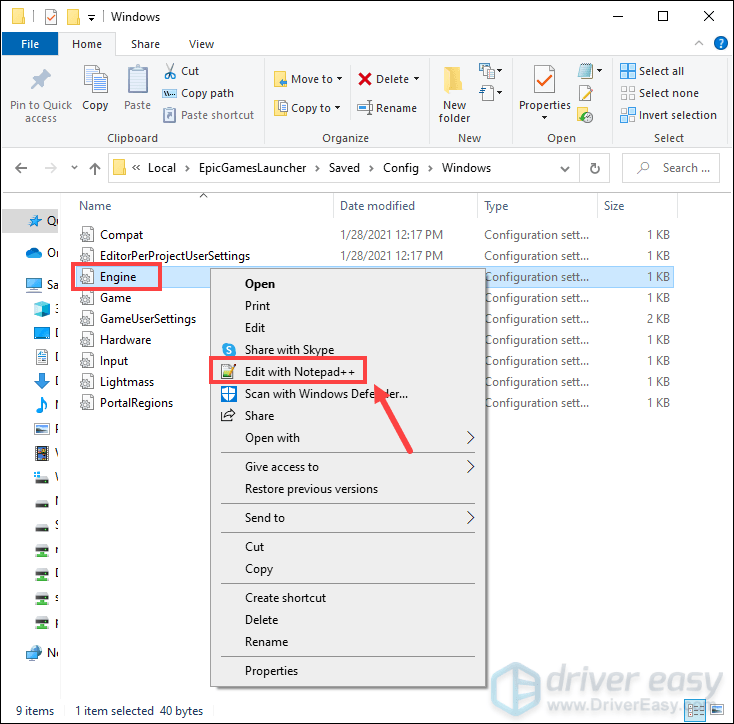
5) নিম্নলিখিত লাইনগুলি অনুলিপি করুন এবং আটকান:
ipconfig /flushdns
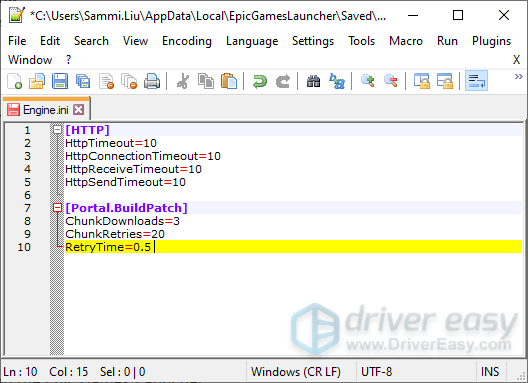
6) ক্লিক করুন ফাইল> সংরক্ষণ করুন সম্পাদনাগুলি সংরক্ষণ করতে।

এটি শেষ হয়ে গেলে আপনার ডাউনলোডটি আবার শুরু করুন এবং এটি আরও দ্রুত হওয়া উচিত।
এই পোস্টে সহায়ক খুঁজে পেয়েছেন? তাহলে স্রষ্টা কোড ব্যবহার করে আমাদের সমর্থন করতে ভুলবেন না ipconfig /renew
। এপিক গেমসের সহায়তা-এ-ক্রিয়েটার প্রোগ্রামের সাথে সম্পর্কিত, আমরা আপনাকে কোনও অতিরিক্ত ব্যয় ছাড়াই আপনার গেমের কেনাকাটা থেকে একটি কমিশন পেতে পারি।
আপনি কিভাবে আমাদের সমর্থন করতে পারেন?
1) দেখুন এপিক গেমস স্টোর কি গেম উপলব্ধ তা দেখতে।
2) চেকআউট এ, স্রষ্টার ট্যাগ প্রবেশ করান [HTTP] HttpTimeout=10 HttpConnectionTimeout=10 HttpReceiveTimeout=10 HttpSendTimeout=10 [Portal.BuildPatch] ChunkDownloads=3 ChunkRetries=20 RetryTime=0.5
। আপনার সমর্থন অনেক প্রশংসা করা হয়!
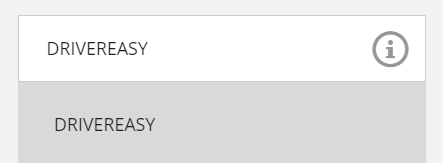





![[সলভড] সাইবারপঙ্ক 2077 এফপিএস ড্রপ](https://letmeknow.ch/img/program-issues/82/cyberpunk-2077-fps-drops.jpg)
